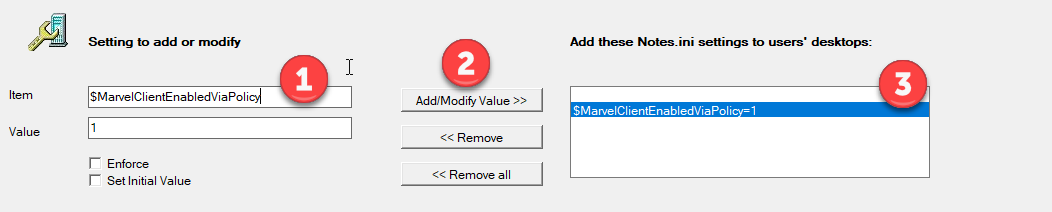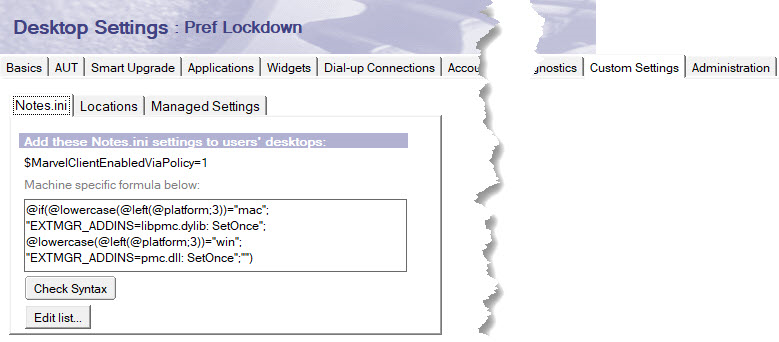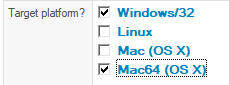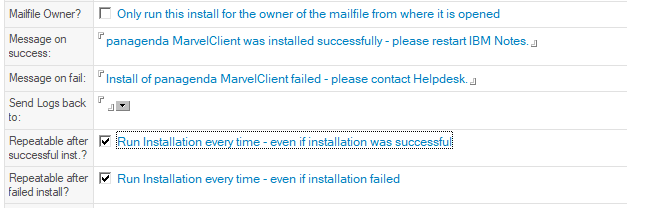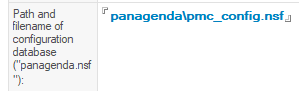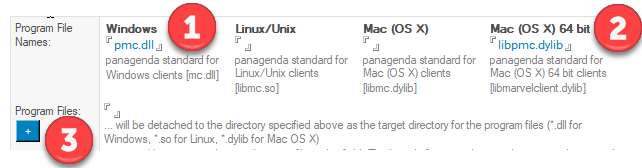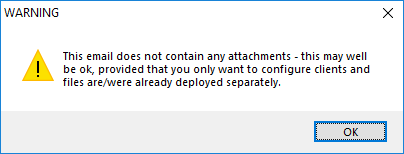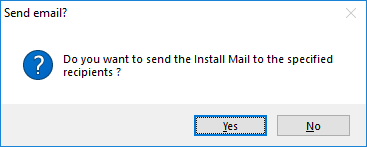Für Notizen und Domino V12, bitte weiter mit Aktivieren MarvelClient Essentials aus dem Domino-Verzeichnis.
Die folgenden Anweisungen beschreiben die Aktivierung in einer Umgebung mit HCL Notes-Clients >= 10.0.1 und < 12.
Aussichten für Notes 9.x-Clients, müssen Sie auch die Client-Binärdateien bereitstellen - in diesem Fall lesen Sie bitte Rollout von panagenda MarvelClient an mehrere Endbenutzer.
HCL Domino-Richtlinien
So aktivieren Sie die bereits enthaltene Client-Komponente in HCL Notes 10.0.1 und höher mit HCL Domino-Richtlinien erstellen Sie einfach eine Richtlinie für Desktop-Einstellungen (oder fügen Sie sie zu einer bestehenden hinzu) wie folgt:
1.) Klicken Sie auf die Registerkarte Benutzerdefinierte Einstellungen. Geben Sie auf der Registerkarte notes.ini ein
Item: $MarvelClientEnabledViaPolicy
Wert: 1
HINWEIS: Die $MarvelClientDer Elementname EnabledViaPolicy hat keine besondere Bedeutung oder dient als solcher keinem Zweck - Sie könnten auch "ChuckNorrisLovesMC" auf 1 setzen. Was Sie nicht tun können, ist EXTMGR_ADDINS als Elementnamen zu verwenden, da er ausschließlich in der spezifischen Formel enthalten sein muss.
2.) Klicken Sie auf Add/Modify Value >>, um die neue Einstellung der Liste der zu verwaltenden notes.ini-Einträge hinzuzufügen (3.).
Klicken Sie anschließend auf OK und geben Sie dann die folgende maschinenspezifische Formel ein (Danke an Alex Marocchi von Leitstelle Tirol für den SetOnce-Tipp am 26!):
@if(@Kleinbuchstaben(@left(@plattform;3))="mac";
"EXTMGR_ADDINS=libpmc.dylib: SetOnce";
@Kleinbuchstaben(@links(@Plattform;3))="gewinnen";
"EXTMGR_ADDINS=pmc.dll: SetOnce";"")
Speichern und schließen Sie das Richtliniendokument.
HINWEIS: Wenn Sie zu einer bestehenden Richtlinie hinzufügen und bereits eine maschinenspezifische Formel vorhanden ist, müssen Sie die Formel entsprechend anpassen oder einfach ein neues Richtliniendokument für Desktopeinstellungen erstellen.
HINWEIS: Die obige Konfiguration entfernt alle anderen registrierten EXTMGR_ADDINS – Richtlinien können nicht zu bereits vorhandenen Einträgen hinzugefügt werden. Wenn Sie vorhandene Einträge beibehalten möchten, verwenden Sie bitte eine der beiden folgenden Möglichkeiten:
Mailbasierte Installation or (Mailbox oder andere Datenbanken) PostOpen Script
Wichtig
Bevor Sie die folgenden Schritte ausführen, stellen Sie bitte sicher, dass das Design der MarvelClient Die Konfigurationsdatenbank hat das Datum 20181122* oder neuer
Die aktuelle Version können Sie überprüfen, indem Sie auf den Link "Über" in der unteren rechten Ecke des MarvelClient Config-Datenbank oder über das Notes-Client-Menü Aktionen\Info.
Wenn Ihre aktuelle Version < 20182211* ist, führen Sie bitte ein Online-Update über die Administration durch\Online-Update und danach die Datenbank schließen und wieder öffnen.
Wenn dein MarvelClient Die Konfigurationsdatenbank ist neuer als 20182211*, Sie können einfach eine erstellen MarvelClient Installationsdokument wie folgt:
1.) Erstellen Sie ein neues Installationsdokument über Administration\Installation → New Install
2.) Wählen Sie aus, ob Sie E-Mails mit Installationscode oder ein PostOpen-Skript für zB das Mailfile-Template erstellen möchten
Mailbasierte Installation
3.1.) Überprüfen Sie alle Felder und passen Sie sie wie gewünscht an; die folgenden Anweisungen decken nur die wichtigsten ab:
3.2.) Wählen Sie, ob Sie E-Mails mit hinterlegtem Formular (empfohlen) oder Schaltfläche versenden möchten:
3.3.) Geben Sie einen Betreff für die zu versendende E-Mail (idealerweise einen, der Benutzer zum Öffnen/Lesen der E-Mail veranlasst) zusammen mit einem oder mehreren Empfängern (Personen und/oder Gruppen) an:
3.4.) Wählen Sie eine oder mehrere Zielplattformen, für die Sie aktivieren möchten MarvelClient Essentials:
Anmerkungen: MarvelClient Essentials ist "nur" für Windows und Mac 64 Bit verfügbar.
3.5.) Wählen Sie das gewünschte Installationsverhalten auf Citrix - dies ist entweder "Auf Citrix ausführen, aber keine Dateien bereitstellen" (empfohlen) oder "Installation nicht auf Citrix ausführen":
3.6.) Die Optionen "Mailfile Owner", "Wiederholbar nach erfolgreicher Installation" und "Wiederholbar nach fehlgeschlagener Installation" sind wichtig zum Durchdenken:
Generell empfehlen wir, beide "Wiederholbar*"-Optionen zu aktivieren, da Installationen normalerweise nur dann fehlschlagen, wenn ein Benutzer beim Lesen der Installations-E-Mail offline ist und Benutzer oft mehr als einen Computer haben, so dass sie die Installations-E-Mail wiederholt auf mehreren Clients verwenden können wird gebraucht.
Das Aktivieren der Option "Eigentümer der Maildatei" ist eine gute Idee, wenn alle Benutzer ihre eigene persönliche Maildatei haben, umevent Installation durch Delegierte aus den Maildateien anderer Personen heraus.
Außerdem empfiehlt es sich, eine E-Mail-Adresse anzugeben, an die Protokolle zurückgesendet werden sollen. Bei kleineren Bereitstellungen kann dies Ihre persönliche E-Mail-Adresse sein, bei größeren Bereitstellungen mit Tausenden von Benutzern möchten Sie möglicherweise eine Mail-In-Datenbank verwenden.
3.7.) Geben Sie an, auf welchem Server die MarvelClient Client-Komponente findet die MarvelClient Konfigurationsdatenbank:
In größeren Bereitstellungen wird empfohlen, die erste Option "%notes_homeserver% zum Synchronisieren verwenden" zu verwenden, um sicherzustellen, dass jeder Client die MarvelClient config-Datenbank auf dem Mailserver jedes Endbenutzers.
Für Tests und kleinere Bereitstellungen möchten Sie möglicherweise einen dedizierten Servernamen über die zweite Option angeben.
3.8.) Geben Sie den Dateipfad des MarvelClient Config-Datenbank auf dem unter 3.7 ausgewählten Server. - für eine Standardinstallation ist dies
panagenda\pmc_config.nsf
3.9.) Die Option "Zielverzeichnis" kann ignoriert werden, da wir keine Client-Binärdateien hinzufügen/bereitstellen:
3.10.) Stellen Sie sicher, dass Sie spe pmc.dll als Microsoft Windows-Zieldateiname und libpmc.dylib als Apple Intel macOS 64-Bit-Dateiname:
HINWEIS: Bitte hängen Sie KEINE Programmdateien über die Schaltfläche "+" an - Ziel ist es, ein Installationsdokument zu erstellen, das keine Binärdateien bereitstellt, sondern nur aktiviert.
3.11.) Beim Speichern des Dokuments wird folgende Warnung angezeigt:
Da dies genau das ist, was wir tun möchten, können Sie auf OK klicken.
3.12.) Als nächstes werden Sie gefragt, ob Sie die Installationsmail entsprechend Ihrer Konfiguration versenden möchten:
Klicken Sie auf Ja, wenn Sie die Installationsmail versenden möchten.
Nach dem Schließen des Dokuments können Sie es jederzeit wieder aufrufen und erneut verwenden, um die Konfiguration anzupassen oder neue Empfänger anzugeben.
(Mailbox oder andere Datenbanken) PostOpen Script
4.1.) Überprüfen Sie alle Felder und passen Sie sie wie gewünscht an; die folgenden Anweisungen decken nur die wichtigsten ab:
4.2.) Wenn Sie den Installationscode z. B. in die Mailvorlage einfügen möchten, aber die Installation zunächst nur mit ausgewählten Benutzern oder Gruppen testen möchten, tragen Sie einfach die entsprechenden Benutzernamen und/oder Gruppen in das Feld "Leser einschränken" ein:
4.3.) Wählen Sie eine oder mehrere Zielplattformen, für die Sie aktivieren möchten MarvelClient Essentials:
Anmerkungen: MarvelClient Essentials ist "nur" für Windows und Mac 64 Bit verfügbar.
4.4.) Wählen Sie das gewünschte Installationsverhalten auf Citrix - dies ist entweder "Auf Citrix ausführen, aber keine Dateien bereitstellen" (empfohlen) oder "Installation nicht auf Citrix ausführen":
4.5.) Im Allgemeinen ist es eine gute Idee, im Feld "Logs zurücksenden an" eine E-Mail-Adresse anzugeben - bei kleineren Bereitstellungen könnte dies Ihre persönliche E-Mail-Adresse sein, bei größeren Bereitstellungen mit Tausenden von Benutzern möchten Sie möglicherweise eine E-Mail-Adresse verwenden. in der Datenbank.
4.6.) Geben Sie an, auf welchem Server die MarvelClient Client-Komponente findet die MarvelClient Konfigurationsdatenbank:
In größeren Bereitstellungen wird empfohlen, die erste Option "%notes_homeserver% zum Synchronisieren verwenden" zu verwenden, um sicherzustellen, dass jeder Client die MarvelClient config-Datenbank auf dem Mailserver jedes Endbenutzers.
Für Tests und kleinere Bereitstellungen möchten Sie möglicherweise einen dedizierten Servernamen über die zweite Option angeben.
4.7.) Geben Sie den Dateipfad des MarvelClient Config-Datenbank auf dem unter 4.6 ausgewählten Server. - für eine Standardinstallation ist dies
panagenda\pmc_config.nsf
4.8.) Die Option "Zielverzeichnis" kann ignoriert werden, da wir keine Client-Binärdateien hinzufügen/bereitstellen:
4.9.) Stellen Sie sicher, dass Sie spe pmc.dll als Microsoft Windows-Zieldateiname und libpmc.dylib als Apple Intel macOS 64-Bit-Dateiname:
HINWEIS: Bitte hängen Sie KEINE Programmdateien über die Schaltfläche "+" an - Ziel ist es, ein Installationsdokument zu erstellen, das keine Binärdateien bereitstellt, sondern nur aktiviert.
4.10.) Beim Speichern des Dokuments wird folgende Warnung angezeigt:
Da dies genau das ist, was wir tun möchten, können Sie auf OK klicken.
4.11.) Klicken Sie oben rechts im Dokument auf "PostOpen Script generieren" und folgen Sie den Anweisungen in den Bemerkungen oben im generierten Code.
Wenn Sie den Code in eine andere Datenbank einbetten möchten (zB die Telefonbuchanwendung oder ähnliches, auf die alle Endbenutzer idealerweise täglich oder noch häufiger zugreifen), können Sie den Code einfach in Code\Database Script davon einfügen Anwendung und fügen Sie MC_Install in den PostOpen-Abschnitt ein.
Sie können den Code auch zum Database Script und PostOpen hinzufügen event von bookmark.ntf bei Clientbereitstellungen, wenn Sie keine zentrale Datenbank haben, auf die alle Ihre Endbenutzer häufig zugreifen. In diesem Fall müssten Sie den Code in allen bookmark.ntf-Dateien auf Ihren Clients bereitstellen (bei Mehrbenutzer-Setup die mui-Unterordner nicht vergessen) und ein Design-Update auslösen, indem Sie TemplateSetup aus der notes.ini löschen.
Nach dem Schließen des Dokuments können Sie zu diesem zurückkehren und es jederzeit erneut verwenden, um die Konfiguration und den Code bei Bedarf zu aktualisieren.
HINWEIS: Wenn Sie die Konfiguration aktualisieren, müssen Sie auch den Code in der entsprechenden Datenbank/Vorlage aktualisieren.